Hoe een Facebook-verhaal te maken

Facebook-verhalen kunnen erg leuk zijn om te maken. Hier is hoe je een verhaal kunt maken op je Android-apparaat en computer.

Zelfs als je graag wat foto's deelt met familie en vrienden, zijn er altijd bepaalde dingen die je privé wilt houden. Als je bijvoorbeeld niet wilt dat iemand de beelden van de poolparty van vrijdagavond ziet, dan wil je die zeker verbergen.
Het is mogelijk om bestanden zoals documenten, video's en afbeeldingen te verbergen zonder dat je je telefoon hoeft te rooten. Het enige dat u nodig hebt, is een app van derden en afscheidsbestanden.
Een app die u kan helpen uw bestanden te verbergen, ongeacht het type telefoon dat u heeft, heet Calculator - Photo Vault-Hide Photos and Videos .
Het is een gratis app die, naast het verbergen van je bestanden, ook werkt als een echte rekenmachine. Je kunt allerlei problemen proberen op te lossen, en de rekenmachine geeft je altijd het juiste antwoord.
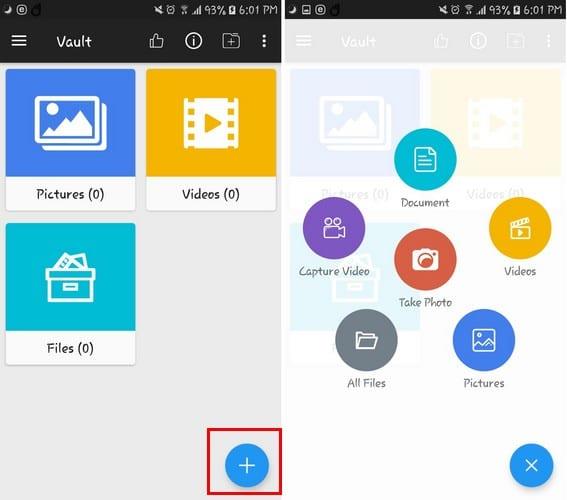
Zodra u de app de nodige machtigingen geeft, wordt u naar de hoofdpagina van de app geleid waar u de mappen ziet om afbeeldingen, video's en documenten te verbergen die al zijn ingesteld. Als u meer mappen wilt maken, tikt u op het mappictogram met het plusteken in het midden.
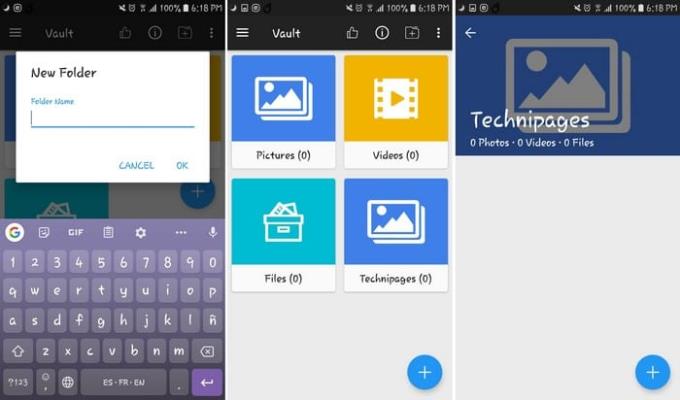
Om een bestand aan een van deze mappen toe te voegen. Tik op het plusteken en kies je bestand. Nadat het bestand is toegevoegd, kunt u de afbeelding veilig uit de galerij van uw apparaat wissen om te voorkomen dat de verkeerde persoon deze ziet.
Zelfs als je de afbeelding uit de Galerij-app wist, verschijnt deze nog steeds in de Calculator-app (heb het zelf uitgeprobeerd).
Met de app kun je ook geheime notities maken . Tik op de lijnen en kies de notitieoptie. Om uw nieuwe notitie te maken, tikt u op het plusteken, voegt u een tegel toe en de inhoud.
Tik op het vinkje bovenaan om je notitie op te slaan. Je zou nu je nieuwe notitie moeten zien met de andere voorbeeldnotities.
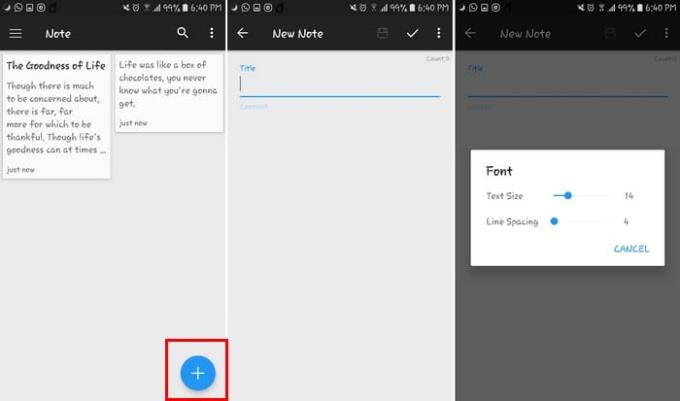
De app heeft een prullenbak, voor het geval je ooit per ongeluk iets wist, heb je altijd de mogelijkheid om het te herstellen. Als er bestanden zijn die u niet wilt verwijderen, maar wel onbevoegde toegang wilt voorkomen, kunt u deze nog steeds vergrendelen.
Tik op de drie regels en tik op App Lock. U kunt apps van derden of systeem-apps vergrendelen.
Door naar de instellingen van de app te gaan en de geheime camera-optie te selecteren, kun je foto's maken van video's die naar je geheime kluis gaan. Zorg ervoor dat u op de terug-knop drukt om het op te slaan in uw verborgen map.
Er is een premium-versie. U kunt extra functies gebruiken, zoals Fake Password. De app toont u inhoud, afhankelijk van het wachtwoord dat u invoert.
Als u het echte wachtwoord invoert, ziet u de bestanden die u echt hebt opgeslagen. Door het valse wachtwoord in te voeren, vervalst de inhoud. Met premium kun je ook screenshots voorkomen en de app een indringer selfies laten maken.
Het goede aan het gebruik van een app van derden is dat je bestanden kunt verbergen, ongeacht de Android-versie die je gebruikt. Het maakt ook niet uit welke telefoon je gebruikt. Welke bestanden verberg je met deze app? Laat het me weten in de reacties hieronder.
Facebook-verhalen kunnen erg leuk zijn om te maken. Hier is hoe je een verhaal kunt maken op je Android-apparaat en computer.
Leer hoe je vervelende automatisch afspelende video
Los een probleem op waarbij de Samsung Galaxy Tab A vastzit op een zwart scherm en niet inschakelt.
Lees nu hoe u muziek en video
Wil je e-mailaccounts toevoegen of verwijderen op je Fire-tablet? Onze uitgebreide gids leidt je stap voor stap door het proces, waardoor je e-mailaccounts snel en eenvoudig kunt beheren op je favoriete apparaat. Mis deze must-read tutorial niet!
Een tutorial die twee oplossingen toont om apps permanent te voorkomen dat ze opstarten op je Android-apparaat.
Deze tutorial laat zien hoe je een tekstbericht van een Android-apparaat kunt doorsturen met behulp van de Google Berichten-app.
Heeft u een Amazon Fire en wilt u Google Chrome erop installeren? Leer hoe u Google Chrome kunt installeren via APK-bestand op Kindle-apparaten.
Hoe je spellingscontrole instellingen kunt in- of uitschakelen in het Android-besturingssysteem.
Vraag je je af of je die oplader van een ander apparaat kunt gebruiken met je telefoon of tablet? Deze informatieve post geeft je enkele antwoorden.







